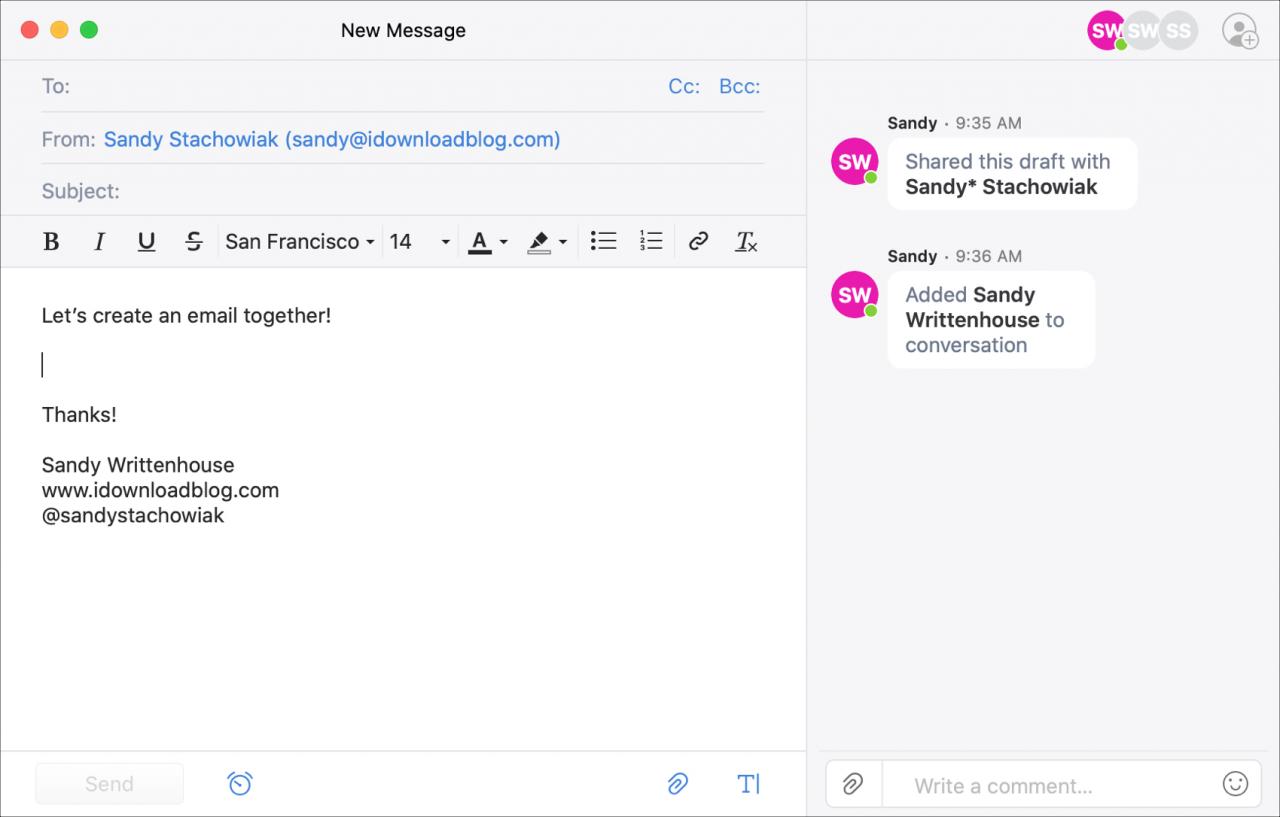
Se sei un utente di Spark, allora conosci e apprezzi già le sue fantastiche caratteristiche. Ma se siete nuovi all’applicazione o state pensando di provarla, Spark offre alcune meravigliose funzionalità di collaborazione che potete sfruttare per il vostro business. Abbiamo già trattato alcune di queste caratteristiche prima, ma ora ce ne sono ancora di più.
Per aiutarvi a sfruttare al meglio l’utilizzo di questa applicazione e-mail per il vostro team, vi mostreremo come collaborare con Spark.
Caratteristiche della collaborazione in Spark
- E-mail dei delegati
- Condividere e discutere le e-mail
- Comporre insieme le e-mail
- Programmare una teleconferenza
E-mail dei delegati
Sia che abbiate molte comunicazioni con i clienti, i clienti o i collaboratori, l’assegnazione di e-mail che arrivano può aiutarvi a tenere tutto sotto controllo. Spark offre una funzione di delega che è perfetta per far intervenire la persona giusta su un’e-mail.
1) Selezionare o aprire l’e-mail che si desidera assegnare e cliccare il pulsante Delegare in alto.
2) Aggiungere l’indirizzo e-mail della persona e una nota facoltativa.
3) Fare clic su Impostare la data di scadenza per aggiungere una data e un’ora, se si desidera.
4) Premere il pulsante Delegato .
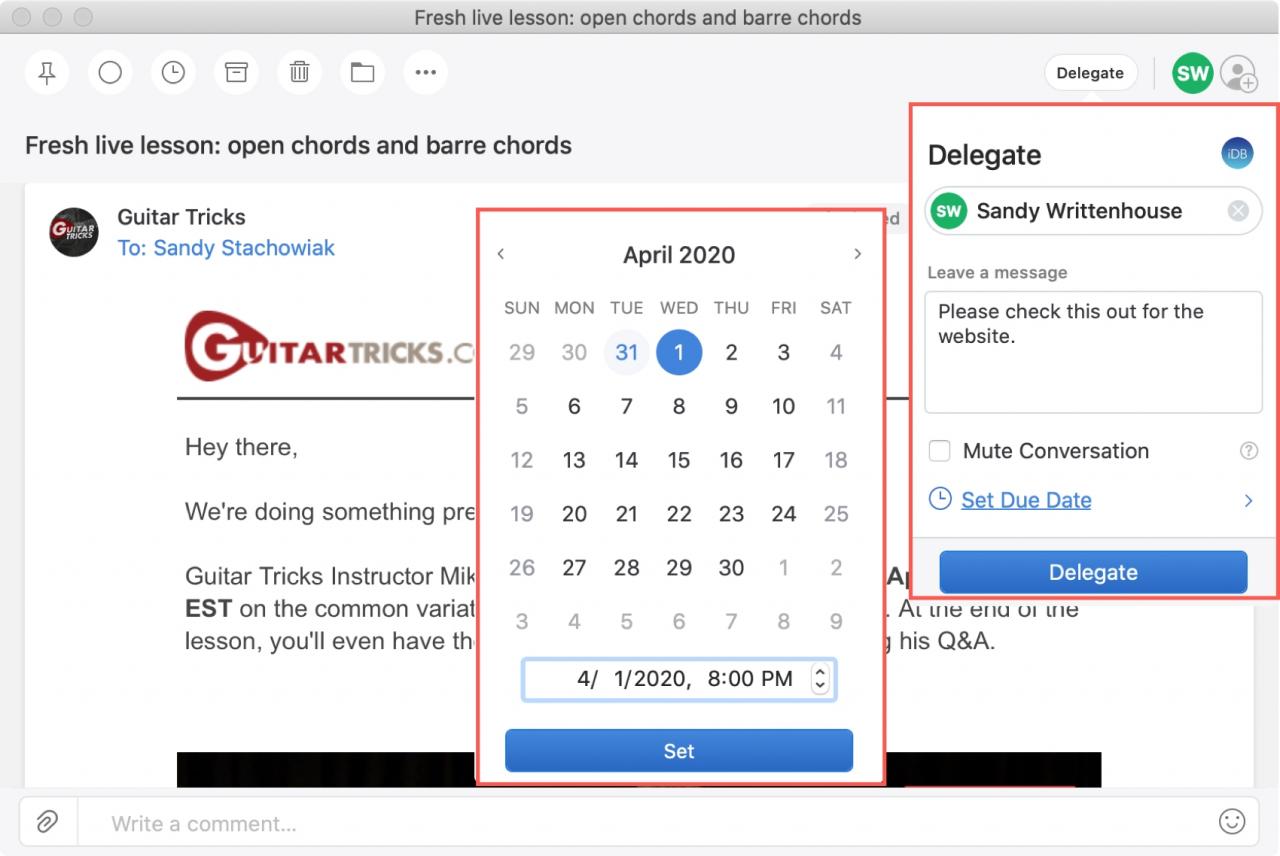
Su iPhone e iPad, seguire questi passi per delegare un’e-mail.
1) Selezionare o aprire l’e-mail che si desidera assegnare e toccare il pulsante Condividi conversazione in alto.
2) Scegliere Delegare .
3) Aggiungere l’indirizzo e-mail della persona o selezionarla dalla lista.
4) Facoltativamente, è possibile aggiungere una nota e una data e ora di scadenza.
5) Toccare Delegare .
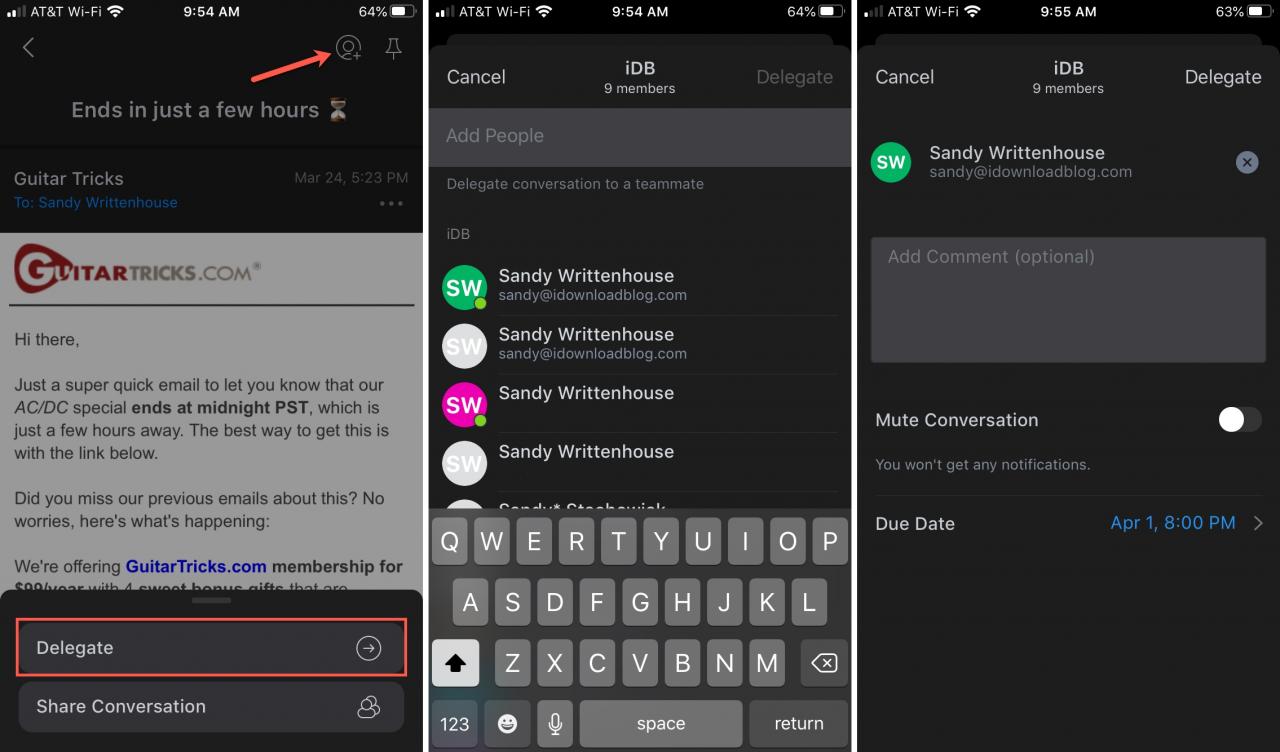
Una volta delegata un’e-mail, vedrete che è evidenziata nella parte superiore del messaggio.
Per visualizzare le e-mail assegnate, scegliere la cartella Delegata nella barra laterale. Questo permette di tenere traccia dell’avanzamento e di vedere quando le email assegnate sono complete. È anche possibile riassegnare le email e visualizzare tutte le attività scorrendo in fondo al messaggio.
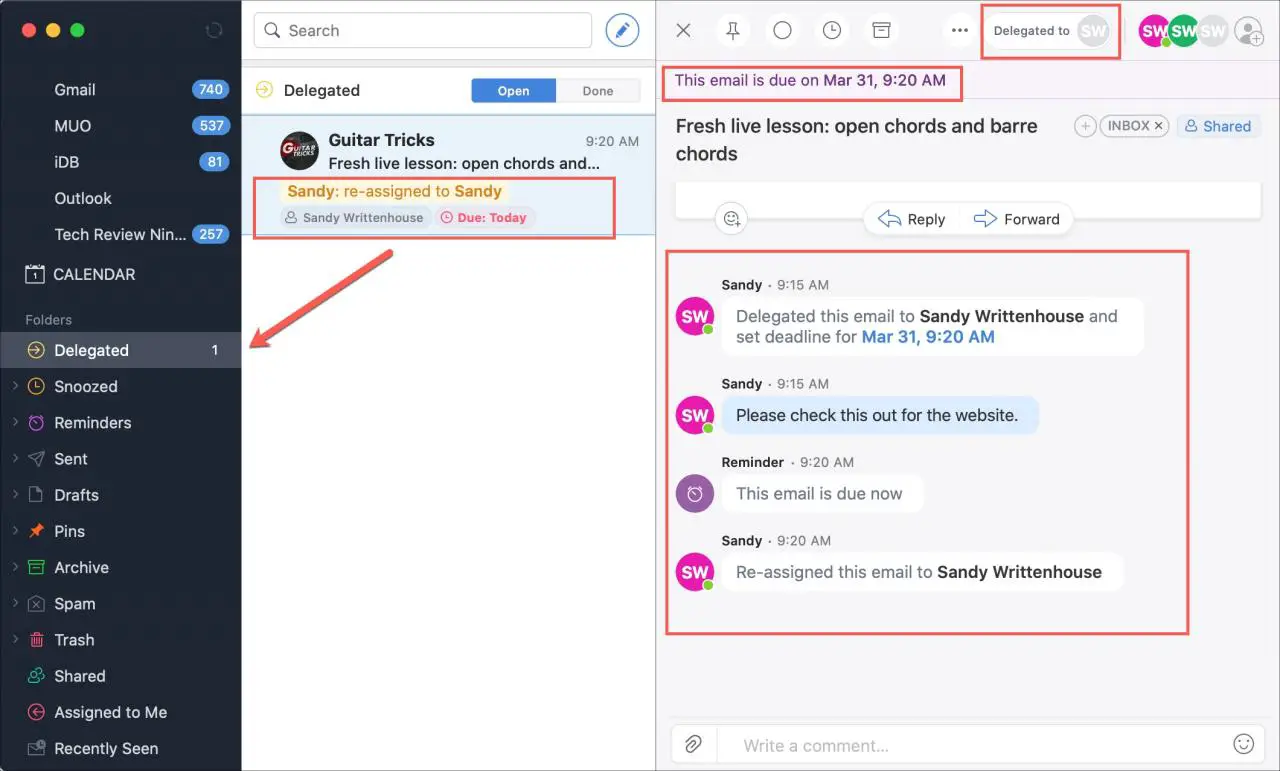
Per vedere quelli delegati a voi e contrassegnarli completi, scegliete la cartella Assigned to Me .
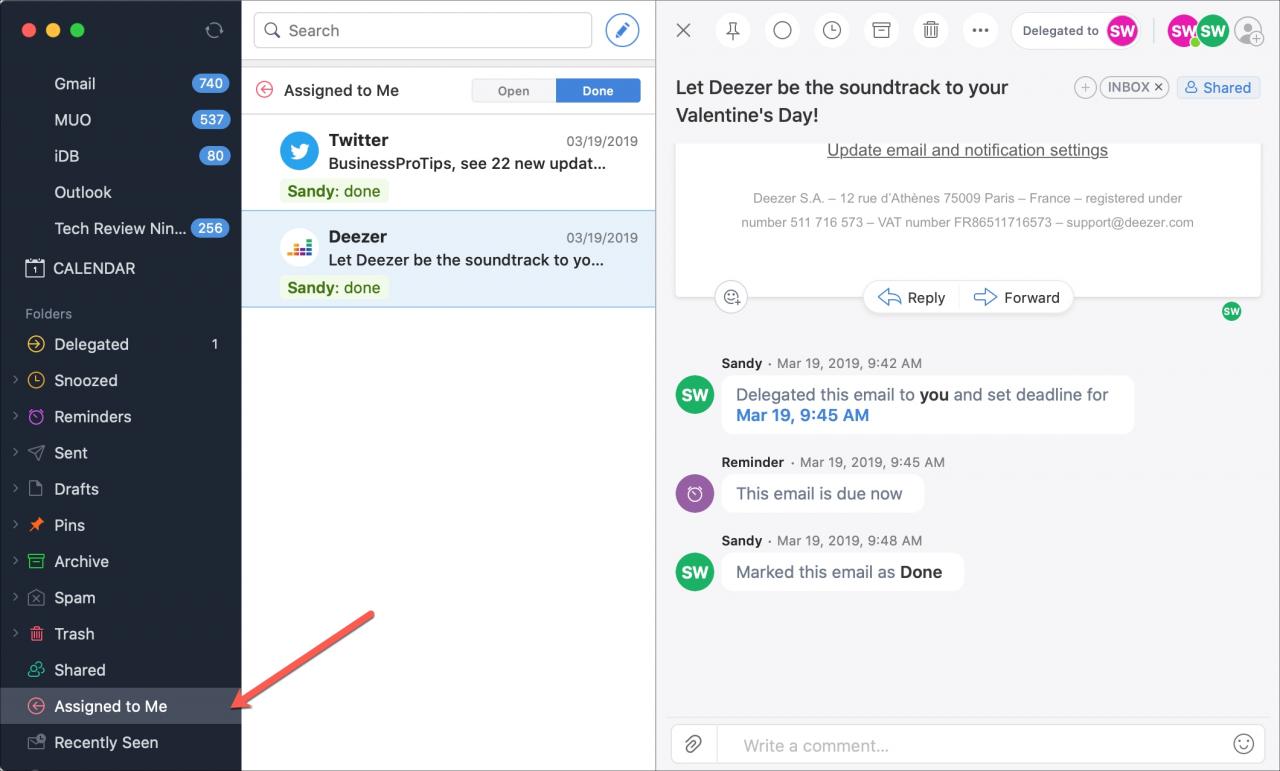
Condividere e discutere le e-mail
Condividere un’e-mail che si desidera discutere è un’altra pratica funzione di collaborazione di Spark.
1) Cliccare il pulsante Condividi conversazione in alto a destra.
2) Aggiungere l’indirizzo e-mail della persona e cliccare su Invitare persone .
3) Una volta che la persona accetta l’invito, puoi digitare i commenti nella parte inferiore della finestra Spark. Tutte le attività e i commenti verranno visualizzati nella parte inferiore dell’e-mail.
È anche possibile aggiungere allegati e utilizzare gli emojis utilizzando i pulsanti su entrambi i lati della casella dei commenti.
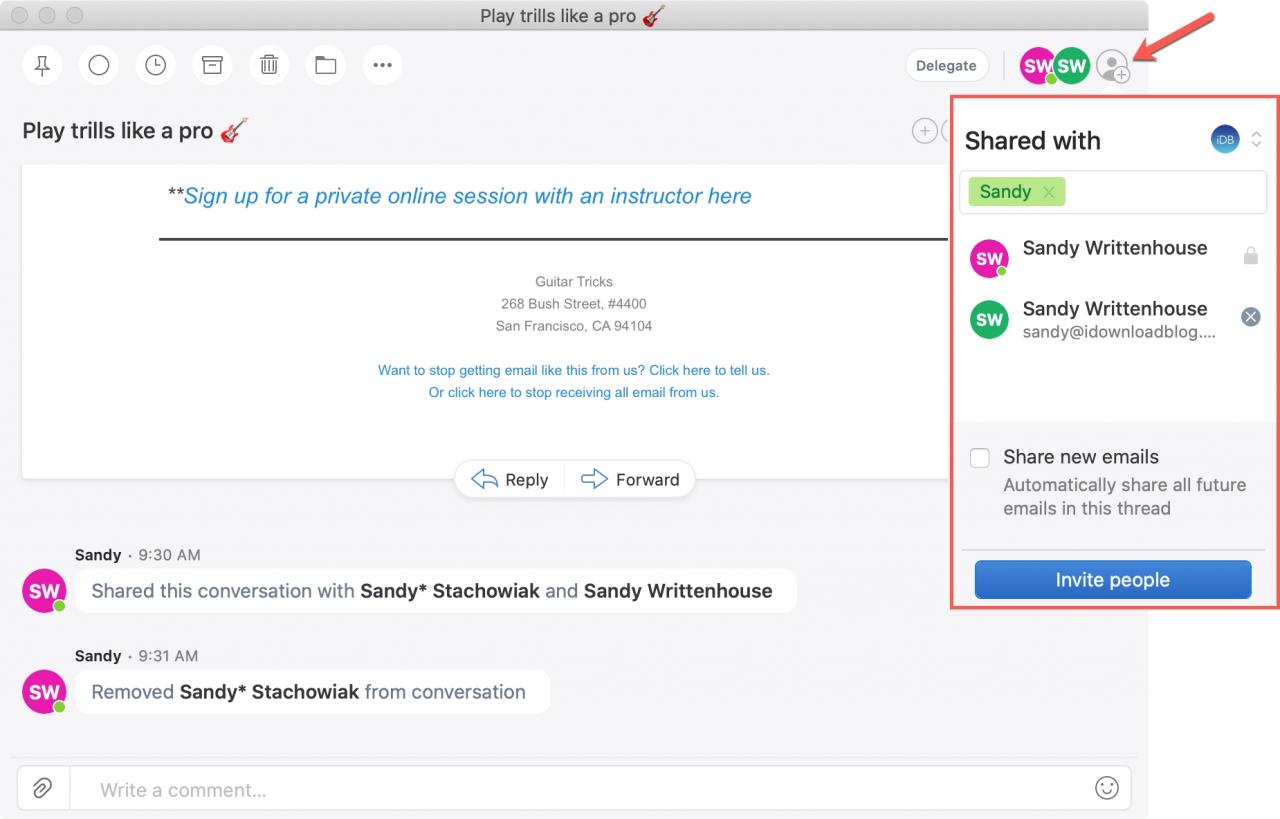
Su iPhone e iPad, fate quanto segue per condividere un’e-mail.
1) Selezionare o aprire l’e-mail che si desidera assegnare e toccare il pulsante Condividi conversazione in alto.
2) Scegliere Condividere conversazione .
3) Aggiungere l’indirizzo e-mail della persona o selezionarla dalla lista.
4) Toccare Condividere .
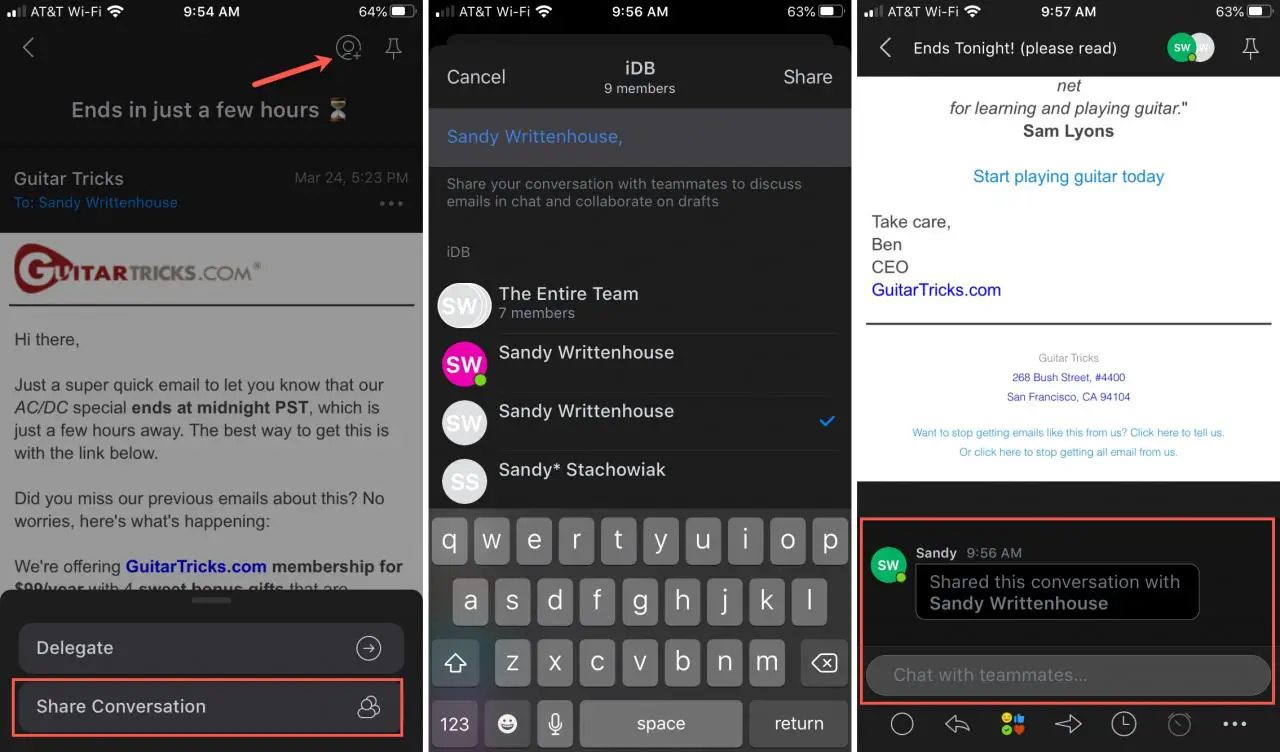
Comporre insieme le e-mail
Un’altra grande funzione di collaborazione in Spark consente a voi e al vostro team di creare insieme e-mail in tempo reale e di chattare mentre lo fate.
Fare clic o toccare per Comporre una nuova e-mail e utilizzare i passaggi precedenti per condividerla. Su Mac, avrai quindi l’email e i commenti in una finestra e potrai vedere come altre parti del messaggio digitate. Su iOS, toccare il pulsante Chat sopra la tastiera.
In questo modo è possibile discutere di ciò che si vuole dire e creare modelli di e-mail come team.
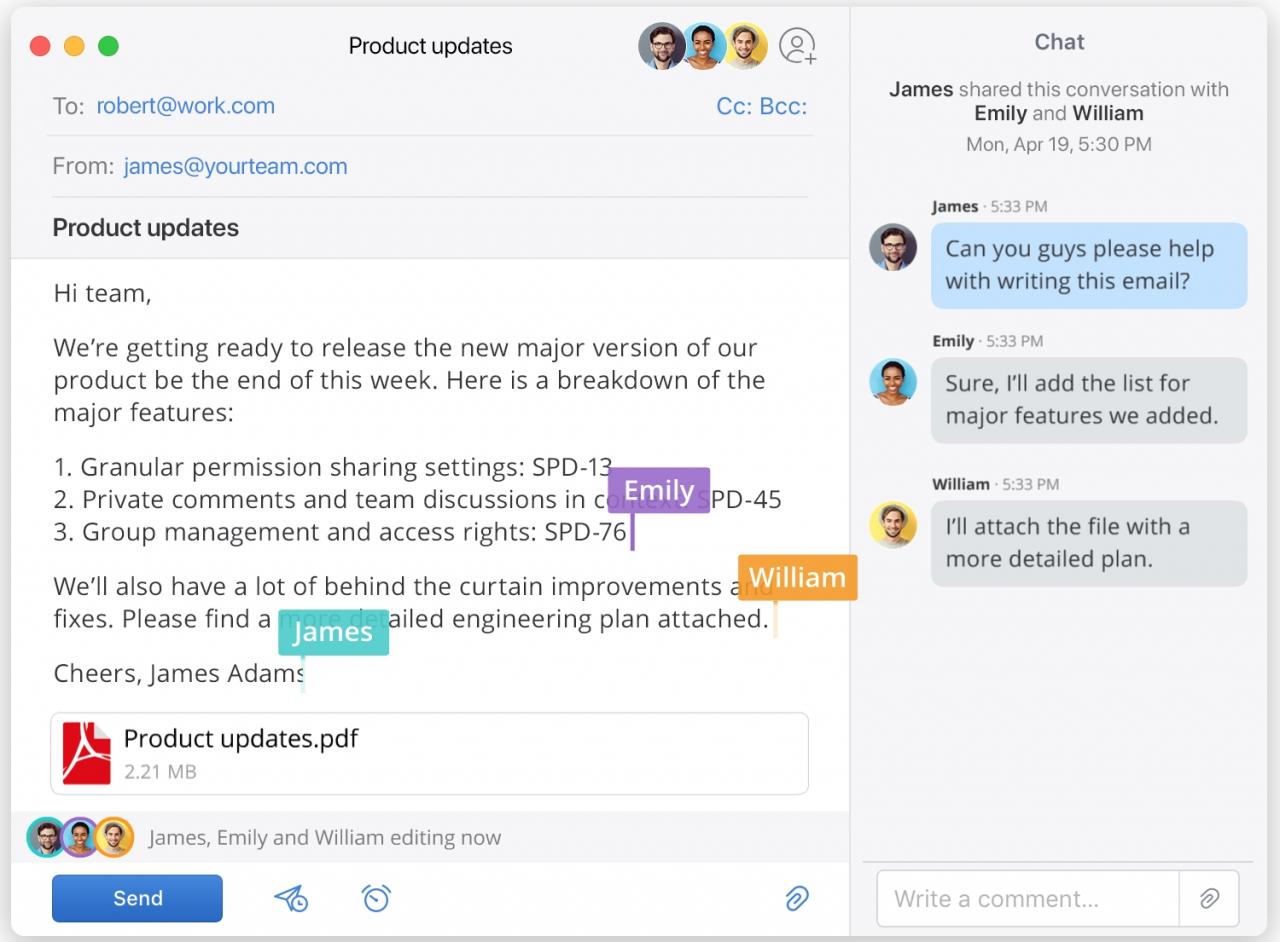
Comporre un’e-mail insieme – da Spark
Programmare una teleconferenza
Spark si integra con Zoom, GoToMeeting e Google Hangouts Meet. Programmando una riunione nel Calendario Spark su Mac e selezionando una di queste opzioni, è possibile avere una riunione senza mai uscire dall’applicazione.
1) Selezionare Calendario nella barra laterale.
2) Programmate il vostro evento con la data, l’ora e i partecipanti.
3) Fare clic sul pulsante Aggiungi teleconferenza e seguire le istruzioni per il servizio che si desidera utilizzare.
4) Al termine, cliccare Creare .
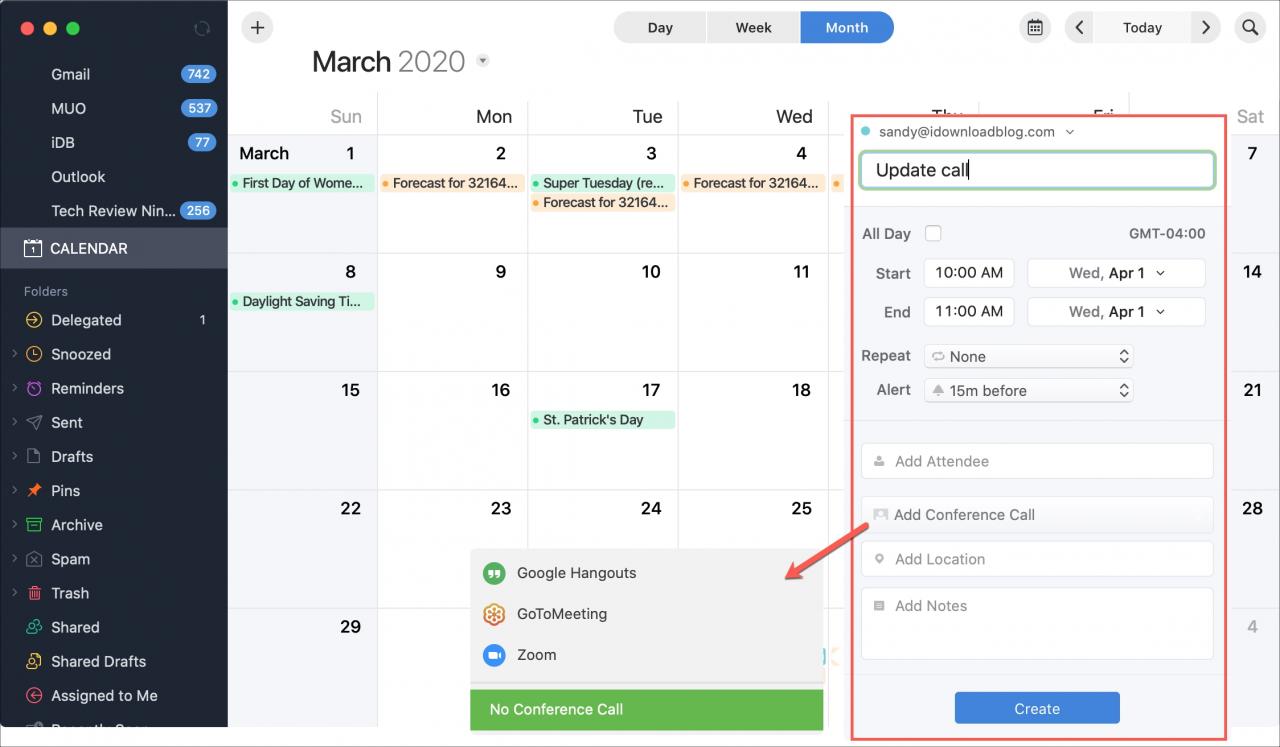
Quando arriva l’ora dell’incontro, si può saltare sulla chiamata direttamente da Spark.
Get Spark
Spark è disponibile gratuitamente su iOS, Android, Apple Watch e Mac. Con un account gratuito, si ottengono 5 GB di memoria di squadra, due collaboratori, cinque modelli di e-mail e 10 delegazioni. Ma se avete un team più grande e avete bisogno di qualcosa in più, Spark ha piani di abbonamento. Quindi assicuratevi di controllare le opzioni di cui avete bisogno sul sito web di Spark.
In Breve
Quando non potete stare in ufficio insieme o sedervi attorno a un tavolo da conferenza, collaborare con il vostro team è facile con Spark.
Avete intenzione di dare un’occhiata a queste funzioni per delegare, condividere e commentare in Spark? Fateci sapere quale voi e il vostro team trovate più utile!
